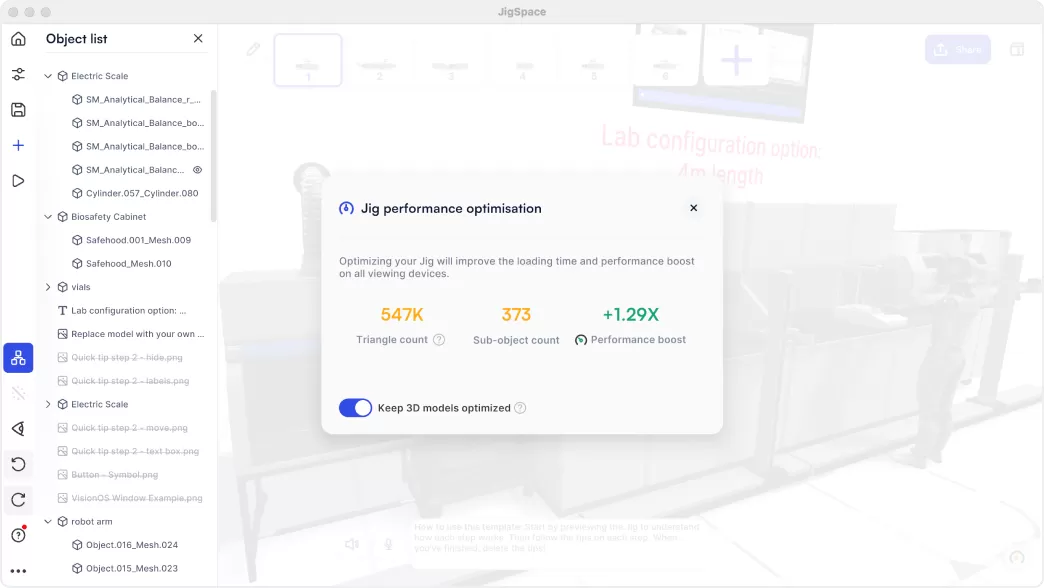Inzicht in exportopties in Autodesk Inventor
Autodesk Inventor biedt een verscheidenheid aan exportopties om te voldoen aan verschillende behoeften op het gebied van productie, ontwerp en samenwerking. Veelgebruikte bestandsformaten zijn STEP, IGES, DWF, 3D PDF, DWG en OBJ. Elk formaat dient een specifiek doel, afhankelijk van de workflow.
- STEP: Wordt veel gebruikt voor CNC-bewerkingen en andere productieprocessen, omdat het nauwkeurige 3D-geometrie en productgegevens behoudt.
- IGES: Goed voor het delen van complexe oppervlaktemodellen met andere CAD-systemen.
- DWF: Ideaal voor het delen via internet en eenvoudige beoordeling zonder CAD-software.
- 3D PDF: Perfect voor klantpresentaties, waardoor interactieve 3D-weergaven en annotaties mogelijk zijn.
- DWG: Gebruikelijk voor 2D-tekeningen, vooral in de architectuur en engineering.
- OBJ: Handig voor AR/VR-toepassingen en visualisatie vanwege de lichtgewicht geometrie.
Het kiezen van het juiste exportformaat is belangrijk omdat het de compatibiliteit, de bestandsgrootte en de prestaties beïnvloedt. Het gebruik van STEP-bestanden voor CNC-bewerkingen zorgt bijvoorbeeld voor nauwkeurige gereedschapspaden, terwijl 3D PDF's de communicatie met klanten verbeteren door modellen in een toegankelijk formaat te presenteren. Het kiezen van het juiste formaat helpt workflowproblemen te voorkomen en versnelt de projectoplevering.
Stapsgewijze handleiding voor het exporteren van bestanden uit Autodesk Inventor
Exporteren naar STEP-bestanden, ideaal voor CNC-bewerkingen
Om een STEP-bestand te exporteren vanuit Autodesk Inventor, begint u met naar Bestand > Exporteren > CAD-formaten en kies STEP (stp of step). U wordt gevraagd om te kiezen tussen AP214 of AP203:
- AP214 ondersteunt kleuren en eigenschappen, wat geweldig is als je gedetailleerde info nodig hebt.
- AP203 creëert kleinere bestanden, beter voor basisbewerkingsbehoeften.
Pas voordat u exporteert uw instellingen aan zodat ze overeenkomen met de CNC-vereisten. Ruim bijvoorbeeld het model op om de complexiteit te verminderen en zorg ervoor dat alle belangrijke functies behouden blijven. Bij HYCNC raden we aan om STEP-bestanden te optimaliseren door onderdelen te vereenvoudigen en de compatibiliteit te verifiëren om een vlotte CNC-bewerking te garanderen.
Exporteren naar 3D PDF voor klantpresentaties
Om een 3D PDF te maken, ga naar Bestand > Exporteren > 3D PDF, of gebruik de Tabblad Annotatie > Paneel Exporteren > 3D PDF. U kunt sjablonen aanpassen aan uw presentatiestijl en zelfs uw STEP-bestanden of andere documenten bijvoegen om gedetailleerde informatie te verstrekken. Voor de beste resultaten kunt u de modelstructuur en weergaven zorgvuldig instellen in de PDF—dit helpt klanten om gemakkelijk door het ontwerp te navigeren met behulp van Adobe Acrobat Reader zonder CAD-software nodig te hebben.
Exporteren naar DWF voor webdeling
Het exporteren van DWF-bestanden is eenvoudig: ga naar Bestand > Exporteren > DWF. Eenmaal geëxporteerd, upload het DWF-bestand naar Autodesk A360. Hiermee kunt u uw 3D-modellen in HTML insluiten om ze eenvoudig online te delen. DWF is een uitstekende keuze als u wilt dat belanghebbenden uw ontwerpen bekijken zonder CAD-software te installeren. Ze kunnen gewoon een browser openen en het model inspecteren.
Exporteren naar andere formaten IGES DWG OBJ
Inventor ondersteunt het exporteren naar andere bestandstypen zoals IGES, DWG en OBJ, afhankelijk van uw behoeften:
- IGES is handig voor compatibiliteit met oudere CAD-systemen of wanneer u neutrale oppervlaktegegevens nodig heeft.
- DWG Werkt goed voor 2D-tekeningen en AutoCAD-gebruikers.
- OBJ is populair voor AR/VR-toepassingen omdat het 3D-geometrie en texturen behoudt.
Houd bij deze exporten in de gaten dat geometrie- en topologiegegevens behouden blijven om problemen te voorkomen bij het openen van bestanden in andere software. Pas de instellingen dienovereenkomstig aan voor het exporteren voor de beste resultaten.
Modellen optimaliseren vóór export
Voordat u uw Autodesk Inventor-bestanden exporteert, is het belangrijk om uw modellen te vereenvoudigen om de prestaties te verbeteren, vooral voor CNC-bewerkingen of AR-toepassingen. Gebruik de Vereenvoudigen en Krimpfolie tools om de complexiteit van het bestand te verminderen door onnodige details te verwijderen, zoals afrondingen, afschuiningen en kleine onderdelen die geen invloed hebben op het algehele ontwerp. Dit stroomlijnt uw model, waardoor het gemakkelijker is om mee te werken en sneller te verwerken.
Controleer ook uw modeleigenschappen en ontwerpweergave-representaties om ervoor te zorgen dat alles correct is ingesteld voor export. Dit omvat het bevestigen dat alle componenten zichtbaar of verborgen zijn zoals nodig en dat het bestand alleen de essentiële gegevens bevat. Het optimaliseren van uw model vóór export helpt problemen achteraf te voorkomen en zorgt voor een soepelere compatibiliteit met productie- of visualisatieworkflows.
Problemen met veelvoorkomende exportproblemen oplossen
Bij het exporteren vanuit Autodesk Inventor kunt u tegen een aantal problemen aanlopen. Hier leest u hoe u de meest voorkomende problemen kunt aanpakken:
-
Ontbrekende sjablonen zoals StandardIAM voor STEP-importen
Als uw STEP-bestandimport geen samenstellingen correct weergeeft, controleer dan of het StandardIAM-sjabloon ontbreekt of beschadigd is. Het opnieuw installeren of repareren van uw Inventor-sjablonen lost dit vaak op. Zorg er ook voor dat u het juiste sjabloon selecteert tijdens het exporteren om uw assemblagestructuur intact te houden.
-
Bestandscompatibiliteitsproblemen met andere CAD-software
Niet alle CAD-programma's verwerken geëxporteerde bestanden op dezelfde manier. Als uw STEP-, IGES- of DWG-bestanden niet openen of er niet goed uitzien in andere software, probeer dan te exporteren met verschillende formaatopties, zoals schakelen tussen AP203 en AP214 voor STEP-bestanden. Soms helpt het aanpassen van exportinstellingen voor eenvoudigere geometrie of minder eigenschappen om de compatibiliteit te verbeteren.
-
Bestandsgrootte en aantal driehoeken verminderen voor AR en VR
AR- en VR-platforms hebben lichtgewicht modellen nodig om soepel te werken. Voordat u OBJ of vergelijkbare formaten exporteert voor deze toepassingen:
- Gebruik Inventor's Simplify- en Shrinkwrap-tools om complexe details te verwijderen
- Verwijder afrondingen, afschuiningen en kleine onderdelen die niet zichtbaar zijn in de uiteindelijke weergave
- Verlaag het aantal driehoeken via mesh-reductietools indien beschikbaar
Kleinere bestanden laden sneller en presteren beter, wat cruciaal is voor AR/VR-ervaringen.
Door deze tips in gedachten te houden, kunt u veelvoorkomende exportproblemen vermijden en uw Autodesk Inventor-bestanden overal goed laten werken.
Hoe HYCNC geëxporteerde Inventor-bestanden gebruikt
Bij HYCNC vertrouwen we sterk op schone, goed geoptimaliseerde STEP-bestanden die zijn geëxporteerd vanuit Autodesk Inventor voor onze precisie CNC-bewerkingsprojecten. STEP-bestanden zijn ideaal omdat ze gedetailleerde geometrie en eigenschappen behouden, waardoor het voor onze machines gemakkelijker wordt om complexe ontwerpen nauwkeurig te interpreteren.
Het gebruik van geoptimaliseerde bestanden betekent soepelere workflows, minder fouten en snellere doorlooptijden. Wanneer uw Inventor-bestanden vereenvoudigd zijn - vrij van onnodige details en klaar voor bewerking - helpt het ons om hoogwaardige onderdelen met nauwe toleranties te leveren.
Als u een probleemloze CNC-service wilt met uw Inventor-modellen, neem dan contact op met HYCNC. Wij zijn gespecialiseerd in het omzetten van uw geëxporteerde CAD-bestanden in nauwkeurige, productieklare componenten. Laat ons u helpen het potentieel van uw ontwerp te maximaliseren met deskundige CNC-bewerking die is afgestemd op uw behoeften.
Aanvullende tips en best practices
Voordat u begint met het exporteren van bestanden vanuit Autodesk Inventor, is het slim om een back-up van uw instellingen te maken. Dit houdt uw applicatie-opties en aanpassingen veilig voor het geval u uw setup moet resetten of naar een andere computer moet verplaatsen.
Als u tijd wilt besparen, overweeg dan om de Inventor API of iLogic te gebruiken om uw exportworkflows te automatiseren. Met deze tools kunt u scripts maken die repetitieve exporttaken afhandelen zonder handmatige invoer, wat een echte tijdsbesparing is.
Voor teams of bedrijven is Autodesk Vault een gamechanger. Het helpt bij versiebeheer en veilig delen van bestanden, zodat iedereen op dezelfde pagina blijft en uw Inventor-bestandsexporten correct worden bijgehouden. Op deze manier vermijdt u verwarring en gegevensverlies bij het werken met klanten of tussen afdelingen.